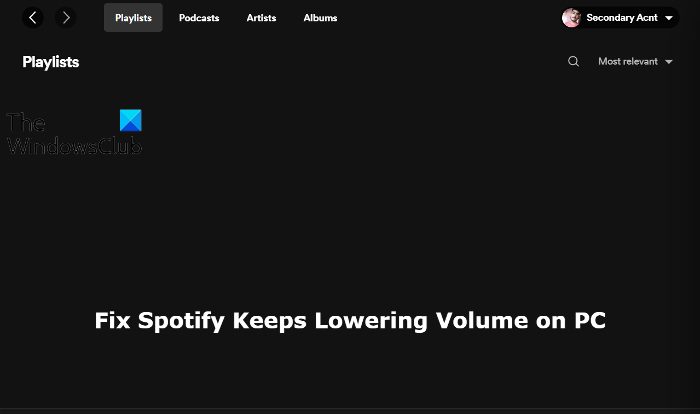Hier gaan we praten over wat u kunt doen als Spotify het volume blijft verlagen op Windows 11 of Windows 10 pc. Spotify is een van de beste platforms waar je naar je favoriete muzieknummers kunt luisteren. Net als elke andere toepassing heeft het echter zijn eigen problemen. Veel gebruikers hebben gemeld dat Spotify het muziekvolume op de pc alleen blijft verlagen. Dus als je ook met hetzelfde probleem te maken hebt, ga dan verder met deze gids voor probleemoplossing om het probleem op te lossen.
Spotify verlaagt het volume op pc steeds weer
Hier zijn alle effectieve oplossingen die je kunt gebruiken probeer of Spotify het volume op uw pc met Windows 11/10 blijft verlagen.
Schakel de normalisatiefunctie uit Schakel de volumeaanpassing uit Download het nieuwste audiostuurprogramma Schakel de geluidsverbetering uit Update de browser of gebruik een andere browser Installeer Spotify opnieuw
Laten we de oplossingen in detail bekijken.
1] De normalisatiefunctie uitschakelen
Normalisatie is een van de meest elementaire kenmerken van muziekspeler inclusief Spotify. Deze functie zorgt ervoor dat elk nummer op hetzelfde volume wordt afgespeeld. Soms kan het echter even duren voordat deze functie het volume heeft aangepast. En tijdens die fase voelt het alsof het volume vanzelf daalt. U moet dus de normalisatiefunctie uitschakelen om het verlagende geluidseffect op Spotify te elimineren. Hier zijn de stappen die u moet volgen.
Open de Spotify-app en log in met uw inloggegevens. Klik op de drie stippen in de linkerbovenhoek. Tik op Bewerken en selecteer vervolgens Voorkeuren. Audiokwaliteit, zoek de optie Volume normaliseren. Schakel de optie Volume normaliseren uit.
Dat is alles. Start de app nu opnieuw, speel een willekeurig nummer af en controleer of het probleem aanhoudt.
2] Zet de volumeaanpassing uit
Windows wordt geleverd met de functie om het volume automatisch aan te passen tijdens het opnemen van elk soort geluid. Standaard is deze functie alleen geconfigureerd om te werken voor communicatie-apps, maar soms kan het om de een of andere reden ook andere applicaties zoals Spotify beïnvloeden. U zult dus de automatische volumeaanpassing moeten uitschakelen om het probleem op te lossen waarmee u momenteel wordt geconfronteerd. Dit zijn de stappen die u moet volgen.
Druk op de sneltoets Windows + I om het instellingenmenu te openen. Navigeer naar Systeem > Geluid > Meer geluidsinstellingen. Klik op het tabblad Communicatie. Selecteer Niets doen.Tik op Toepassen > OK.
Start de Spotify-app en controleer of het probleem aanhoudt. Zo ja, ga dan verder met de volgende oplossing.
3] Download het nieuwste audiostuurprogramma
Als u het audiostuurprogramma lange tijd niet hebt bijgewerkt, is het geen verrassing dat u te maken krijgt met audio-gerelateerde problemen op Spotify. Net als bij elke andere geïnstalleerde applicatie, is het belangrijk om alle installatiestuurprogramma’s op het systeem bij te werken. Er zijn meerdere manieren waarop u de nieuwste update van het audiostuurprogramma kunt downloaden.
Update naar de nieuwste audiostuurprogramma-update door naar de officiële website van de fabrikant te gaan. U kunt het audiostuurprogramma ook bijwerken via Windows-update. Download het nieuwste audiostuurprogramma update via de gratis te gebruiken applicatie voor het bijwerken van stuurprogramma’s.Als uw systeem een INF-stuurprogramma heeft, voor de onderstaande stappen.Druk op Windows + X en kies apparaatbeheer.Dubbelklik op Audio-ingangen en-uitgang om uit te vouwen Klik met de rechtermuisknop op het geïnstalleerde stuurprogramma en tik op Stuurprogramma bijwerken. Volg de instructies op het scherm om het updateproces te voltooien.
4] Geluidsverbetering uitschakelen
De functie Geluidsverbetering heeft een lange geschiedenis van interferentie met de soepele werking van UWF-apps, waaronder Spotify. U moet deze functie dus uitschakelen om het probleem met het automatisch verlagen van het geluid op te lossen. Hier zijn de stappen die u moet volgen.
Navigeer naar Instellingen > Systeem > Geluid > Meer geluidsinstellingen. Klik op het tabblad Afspelen met de rechtermuisknop op uw standaardluidspreker en kies Eigenschappen. Klik op het tabblad Geavanceerd.Deselecteer Audioverbeteringen inschakelen.Klik op Toepassen > OK.
Controleer of het probleem is opgelost of niet.
5] Update de browser of gebruik een andere browser
Als u geconfronteerd wordt met een probleem is tijdens het gebruik van Spotify in een browser, kan het downloaden van de nieuwste browserupdate een ideale oplossing zijn. Download de nieuwste browserupdate en controleer of het probleem is opgelost of niet. Als het probleem zich blijft voordoen, kunt u een andere browser proberen om muziek op Spotify te streamen. We raden u aan Google Chrome of Mozilla Firefox te proberen om toegang te krijgen tot Spotify.
6] Installeer Spotify opnieuw
Als geen van de bovengenoemde tijdelijke oplossingen u heeft geholpen bij het oplossen van het probleem, was het laatste wat u kan proberen is om de Spotify-app opnieuw te installeren. Het kan zijn dat er een storing is die het probleem veroorzaakt. Het opnieuw installeren van de app is dus het beste wat je kunt doen.
Wat zorgt ervoor dat mijn muziek het volume op Spotify steeds lager zet?
Er zijn meerdere redenen waarom Spotify het volume steeds lager zet. Om een paar verouderde audiostuurprogramma’s te noemen, geluidsverbetering in te schakelen, om volumenormalisatie in te schakelen, alles kan het genoemde probleem veroorzaken. Gelukkig is het heel eenvoudig om dit probleem op te lossen.
Hoe normaliseer ik het volume op Spotify?
Het is heel eenvoudig om het volume op Spotify te normaliseren. Klik op de drie stippen in de linkerbovenhoek > Tik op Bewerken en selecteer vervolgens Voorkeuren > Vink onder Audiokwaliteit de optie Normaliseren aan.
Lees Volgende: Hoe te gebruiken Spotify in pc-games via Xbox-gamebalk.